在现代办公室中,WPS Office作为一款功能全面的办公软件,广受用户欢迎。其提供的文档处理、表格制作和演示文稿等功能,满足了用户的诸多需求。然而,出于各种原因,我们有时需要卸载这一软件。无论是因为不再使用,想要安装其他版本,还是遭遇软件故障,彻底删除WPS的过程并不复杂。本文将为您详细讲解在Windows和macOS系统中如何彻底删除WPS Office并重新安装的步骤,助您顺利处理这款办公工具。
一、在Windows系统中删除WPS Office
1.1 通过控制面板删除
最常用的方法是在控制面板进行卸载:点击“开始”按钮,进入“控制面板”,找到“程序和功能”并点击。在程序列表中,寻找“WPS Office”,右键点击选择“卸载”,按照提示完成卸载过程。
1.2 通过设置应用卸载
在Windows 10和11中,您还可以通过设置来快速卸载。在“开始”菜单中,选择“设置”,进入“应用”后点击“应用和功能”,找到“WPS Office”,选择后点击“卸载”并确认即可。
1.3 使用第三方卸载工具
如果上述方法不奏效,第三方卸载工具如Revo Uninstaller或IObit Uninstaller将是您的好帮手。这些工具能帮助您深度扫描并清理残留文件。下载并安装其中一款,打开软件后查找“WPS Office”,选择卸载并清除所有相关残留。
二、在macOS系统中删除WPS Office
2.1 通过应用程序文件夹删除
macOS的卸载方式比较直接:打开“访达”,选择“应用程序”,找到“WPS Office”,直接将其拖入“废纸篓”,然后右键“废纸篓”选择“清空废纸篓”。
2.2 使用终端命令删除
对于一些高级用户,可以利用终端命令来执行卸载。打开“终端”,输入命令 sudo rm -rf /Applications/WPS Office.app,并输入管理员密码确认删除。
2.3 清理残留文件
卸载后可能留有一些配置文件和缓存,建议手动清除。通过“访达”的“前往文件夹”功能,输入路径 ~/Library/Application Support/、~/Library/Preferences/ 和 ~/Library/Caches/,删除与WPS相关的文件夹或文件。
三、删除WPS的注意事项
3.1 备份重要文件
展开全文
在卸载前,请确保备份所有重要的文档,避免数据丢失。可以将文件复制到外部硬盘或云存储中。
3.2 检查其他软件依赖
某些用户可能依赖于WPS中的特定插件或功能,建议在卸载前检查这些依赖,确保不影响工作。
3.3 确认卸载版本
如果您安装了多个版本的WPS Office,请确认卸载的是所需的版本,避免误删。
四、重新安装WPS Office
如果卸载是因为软件出现问题,重新安装可能是最佳解决方案。
4.1 下载最新版本
访问WPS Office官方网站,找到下载页面,选择适合您操作系统的版本,点击下载并保存安装程序。
4.2 安装WPS Office
双击下载的安装程序,按照向导进行操作,完成安装后打开WPS Office,检查功能是否正常。
4.3 激活和设置
如果您使用的是付费版本,请确保按照提示激活,同时根据个人需求进行相关设置。
五、常见问题解答
5.1 卸载后数据是否会丢失?
卸载WPS Office不会自动删除您的文档,但建议在卸载前备份重要文件。
5.2 如何删除WPS Office的所有残留?
可以使用第三方卸载工具,或手动查找和删除残留的配置文件和缓存。
5.3 重新安装后是否需要再次激活?
通常情况下,若使用付费版本,则需再次输入激活码进行激活。
总结:删除WPS Office的过程相对简单,无论是通过控制面板、系统设置还是直接拖入废纸篓。按照本文提供的步骤,您可以轻松卸载WPS Office,确保数据安全且高效。希望这篇攻略能为您提供实用帮助,让您在技术使用中更加顺利!返回搜狐,查看更多